Funkcija Excel VBA UCase
Ucase u VBA je ugrađena funkcija koja se koristi za pretvaranje ulaznog niza koji mu je dostavljen velikim slovom, uzima jedan argument koji je niz kao ulaz, a izlaz koji generira ova funkcija je niz, jednu stvar koju treba zadržati na umu je da ova funkcija pretvara svu funkciju u velika slova, a ne samo prvi znak.
Postoje situacije u kojima moramo pretvoriti neke od tekstualnih vrijednosti u GLAVNU verziju u programu Excel. To se može postići korištenjem funkcije GORNJE u uobičajenoj funkciji radnog lista i funkcije UCase u VBA kodu.
Ako već tražite GORNJU funkciju u VBA, tada je nećete pronaći ni kod klase funkcija radnog lista. U VBA je potpuno drugačija funkcija kratkog imena, tj. "UCASE". Ovdje "U" znači "GORNJI", pa formula glasi "GORNJA".
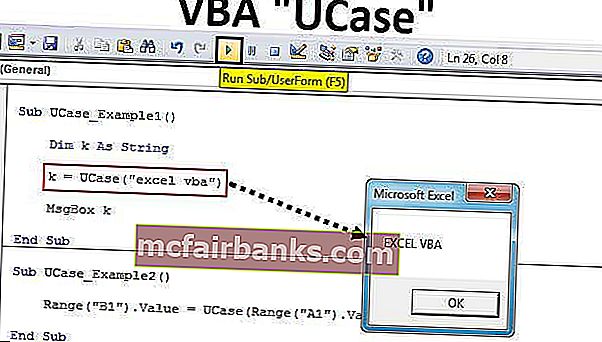
Sintaksa
Sada, pogledajte sintaksu funkcije UCASE.

Niz: To nije ništa drugo do ono što predstavlja tekstualnu vrijednost koju pokušavamo pretvoriti u velika slova. To bi također mogla biti izravna vrijednost ili referenca na ćeliju. Kratko ćemo vidjeti obje vrste primjera.
Kako pretvoriti tekst u velika slova pomoću VBA Ucase?
Ovaj predložak VBA UCase Excel možete preuzeti ovdje - VBA UCase Excel predložakPrimjer # 1
Pokušajmo pretvoriti tekstualnu vrijednost excel vba u veliki tekst pomoću funkcije UCase.
Korak 1: Pokrenite potpostupak stvaranjem makronaredbe.
Kodirati:
Sub UCase_Example1 () Kraj Sub
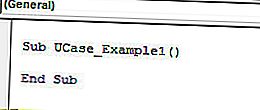
Korak 2: Proglasite varijablu kao VBA niz.
Kodirati:
Sub UCase_Example1 () Dim k As String End Sub
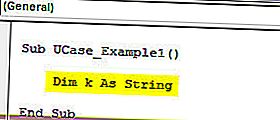
Korak 3: Dodijelite vrijednost varijabli "k" primjenom funkcije "UCASE".
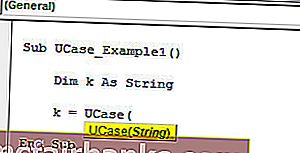
Korak 4: Ovdje je string naša ciljana vrijednost teksta koju pokušavamo pretvoriti u velika slova, a vrijednost niza je "excel vba".
Kodirati:
Sub UCase_Example1 () Dim k As String K = UCase ("excel vba") Kraj Sub 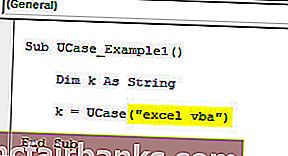
Korak 5: Prikažimo rezultat varijable u okviru za poruku.
Kodirati:
Sub UCase_Example1 () Dim k As String k = UCase ("excel vba") MsgBox k End Sub 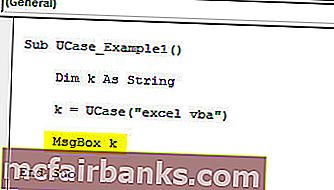
U redu, završili smo s VBA kodiranjem. Pokrenimo makronaredbu da vidimo rezultat u okviru s porukom.
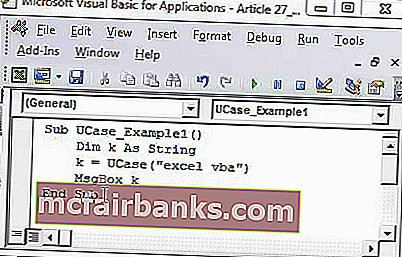
Dakle, velika slova pretvorila je tekstualnu vrijednost "excel vba" u "EXCEL VBA" za nekoliko dijelova sekundi.
Primjer # 2
Pogledajmo primjer korištenja reference ćelije na funkciju. Istu tekstualnu vrijednost koju sam unio u ćeliju A1.
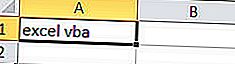
Korak 1: Rezultat ćemo prikazati u ćeliji Raspon B1, tako da će kôd biti Raspon ("B"). Vrijednost =
Kodirati:
Sub UCase_Example2 () Raspon ("B1"). Vrijednost = Kraj Sub 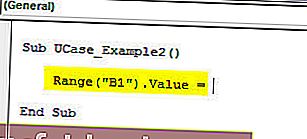
Korak 2: U ćeliju B1 putem funkcije UCASE pohranit ćemo podatke, pa otvorite funkciju UCASE.
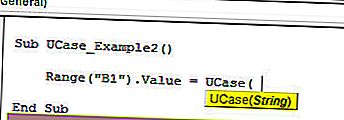
Korak 3: Ovdje je vrijednost niza ovaj put referenca na ćeliju. Dakle, navedite referencu ćelije kao Raspon ("A1"). Vrijednost.
Kodirati:
Sub UCase_Example2 () Raspon ("B1"). Vrijednost = UCase (Raspon ("A1"). Vrijednost) Kraj Sub 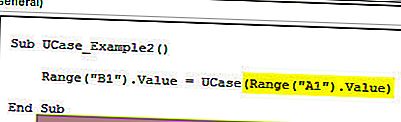
Dakle, gotovo.
Pokrenite kod i pogledajte rezultat u ćeliji B1.
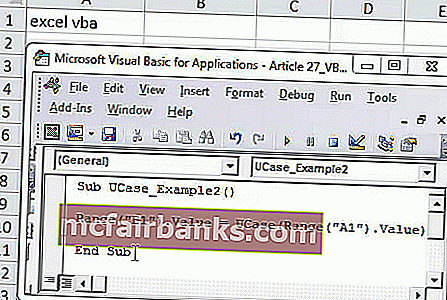
Primjer # 3
U gornjem primjeru vidjeli smo jedinu vrijednost jedne ćelije koja se pretvara u velika slova. Zamislite ako imate nekoliko imena poput donje slike.
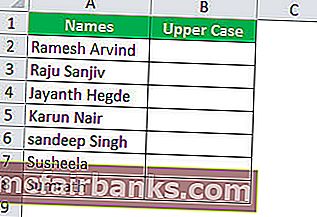
U tim slučajevima ne možemo nastaviti pisati kod za svaki pojedini redak, pa zato formulu moramo priložiti petljama. Ispod će kôd odjednom pretvoriti gornje vrijednosti teksta u velika slova.
Kodirati:
Sub UCase_Example3 () Dim k Koliko dugo traje k = 2 do 8 ćelija (k, 2) .Vrijednost = UCase (Ćelije (k, 1) .Vrijednost) Sljedeća k Kraj Sub
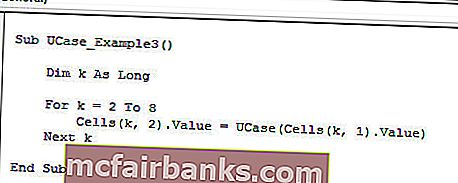
Ovo će pretvoriti sve tekstualne vrijednosti u velika slova iz reda 2 u red 8, kako slijedi.
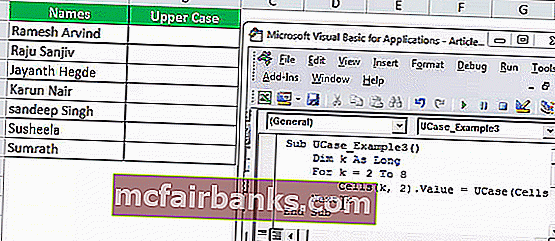
Zamislite ako želite pretvoriti sve odabrane vrijednosti ćelija u velika slova, a zatim upotrijebite donji kod.
Kodirati:
Sub UCase_Example4 () Dim Rng As Range Set Rng = Odabir za svaki Rng u odabiru Rng = UCase (Rng.Value) Sljedeći Rng End Sub
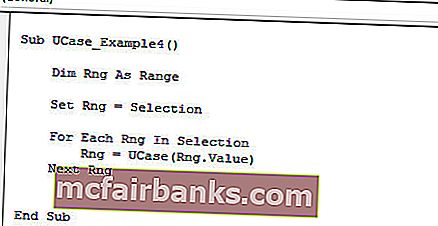
Da bi ovaj kôd funkcionirao, prvo moramo odabrati raspon ćelija koje želimo pretvoriti u velika slova, a zatim pokrenuti makronaredbu. Samo u odabranom rasponu pretvorit će tekstualne vrijednosti u velika slova.